Cum se pornește o cameră Wyze?
Publicat: 2023-12-14Întâmpinați probleme de conectivitate, fluxuri înghețate și mesaje de eroare cu camera dvs. Wyze? Ciclul de alimentare ar putea rezolva aceste probleme pentru dvs. Cu toate acestea, nu există nicio garanție.
Pașii implică de obicei deconectarea camerelor de la sursa de alimentare sau scoaterea bateriilor. Dar o puteți face și de la distanță prin aplicație.
Vă vom arăta cum să porniți camera Wyze pentru a rezolva probleme minore.
Porniți și porniți manual Wyze Cam Outdoor V1/V2
Pentru a porni Wyze Cam Outdoor V1/V2, urmați acești pași:
- Scoateți capacul din spate al camerei.
- Puneți comutatorul de alimentare în poziția oprit.

- Dacă camera este conectată la o sursă de alimentare, deconectați cablul.

- Așteptați aproximativ 30 de secunde.
- Întoarceți comutatorul de pornire înapoi în poziția pornit pentru a porni camera din nou.
Porniți și opriți camerele Wyze de la distanță
De asemenea, puteți reporni de la distanță majoritatea camerelor Wyze folosind aplicația Wyze.
Iată cum:
- Deschideți aplicația Wyze pe dispozitivul dvs. Android sau iOS.
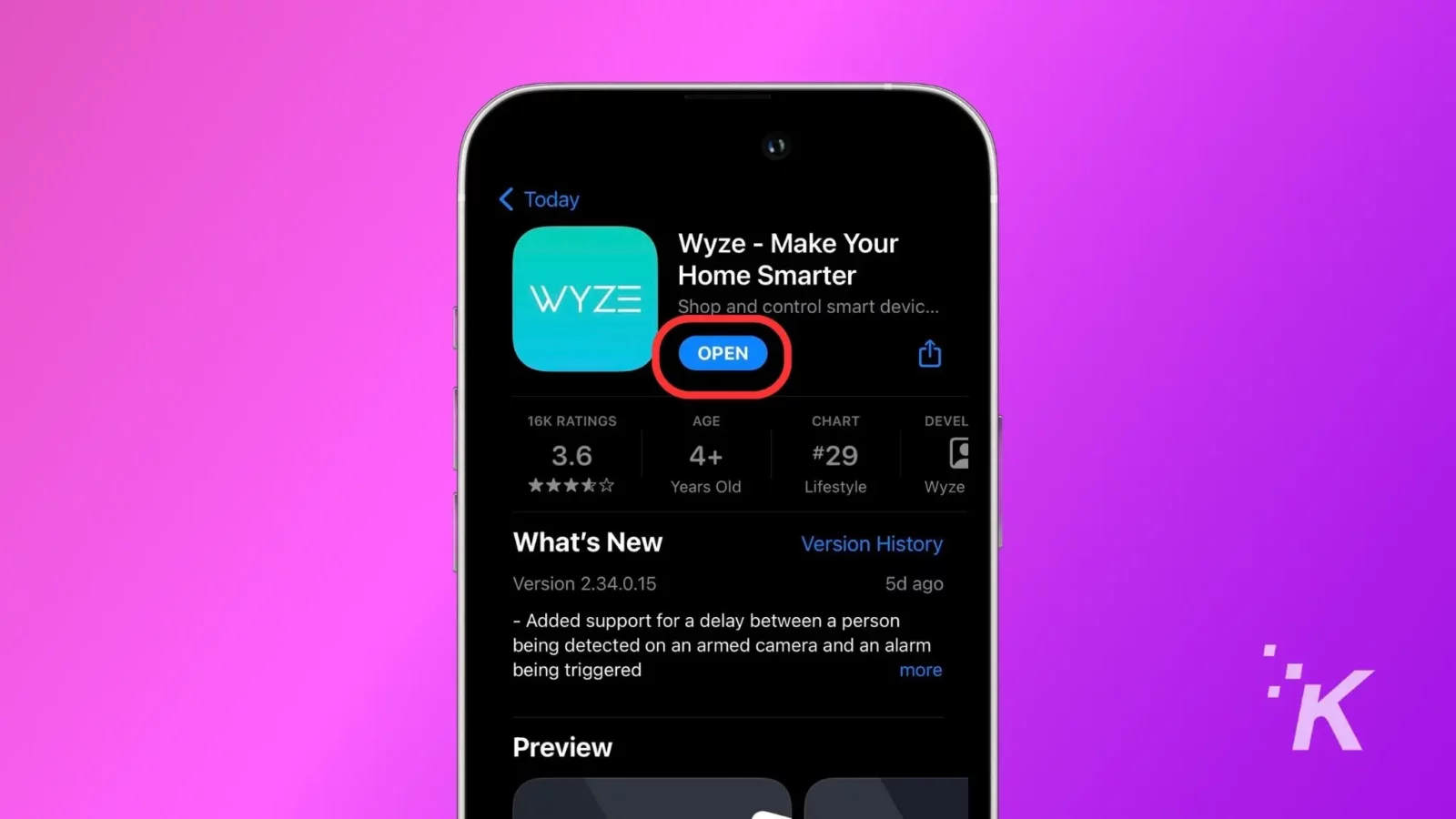
- Atingeți camera pe care doriți să o opriți.
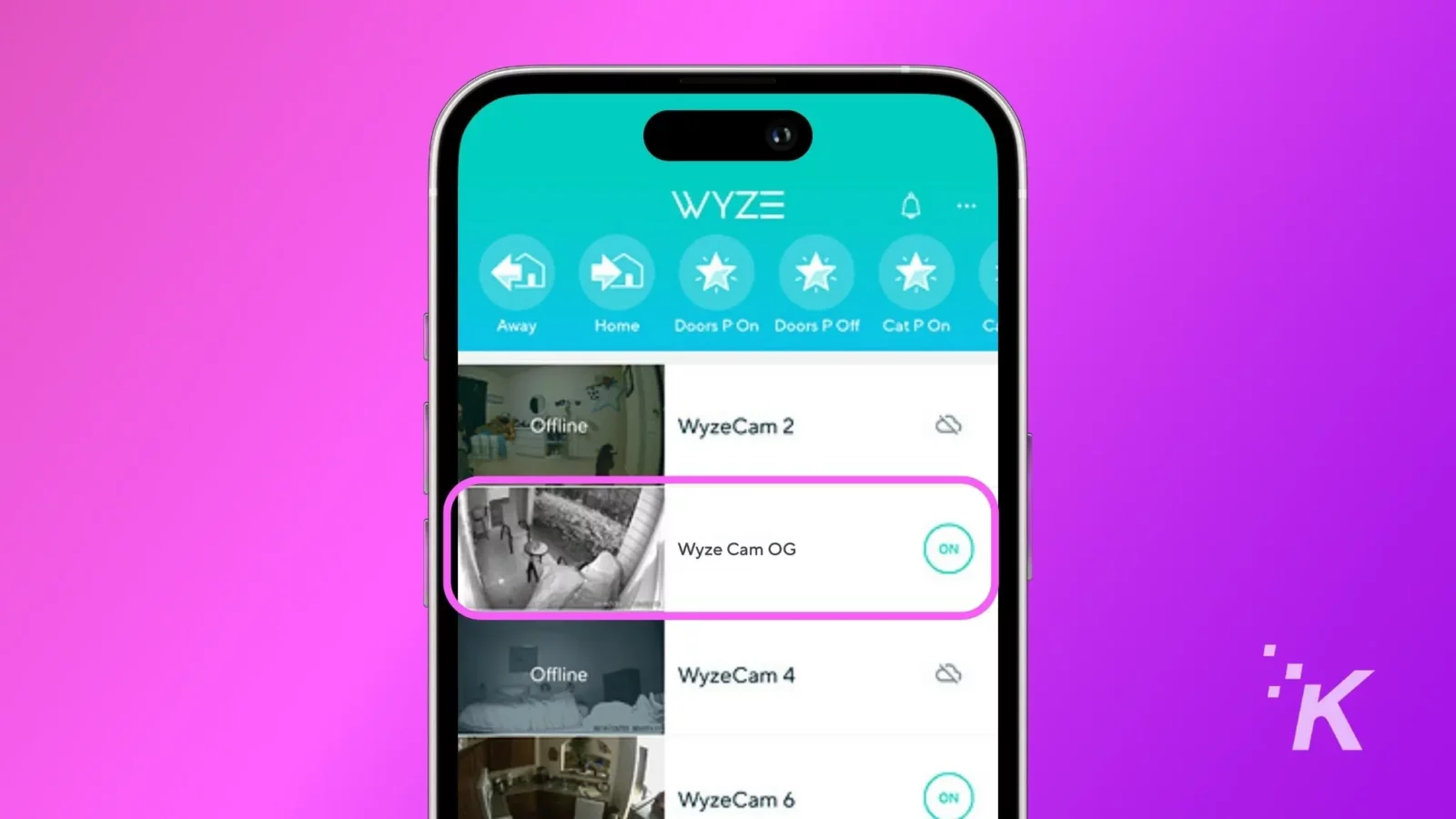
- Atingeți setările (pictograma roată) în colțul din dreapta sus al ecranului.
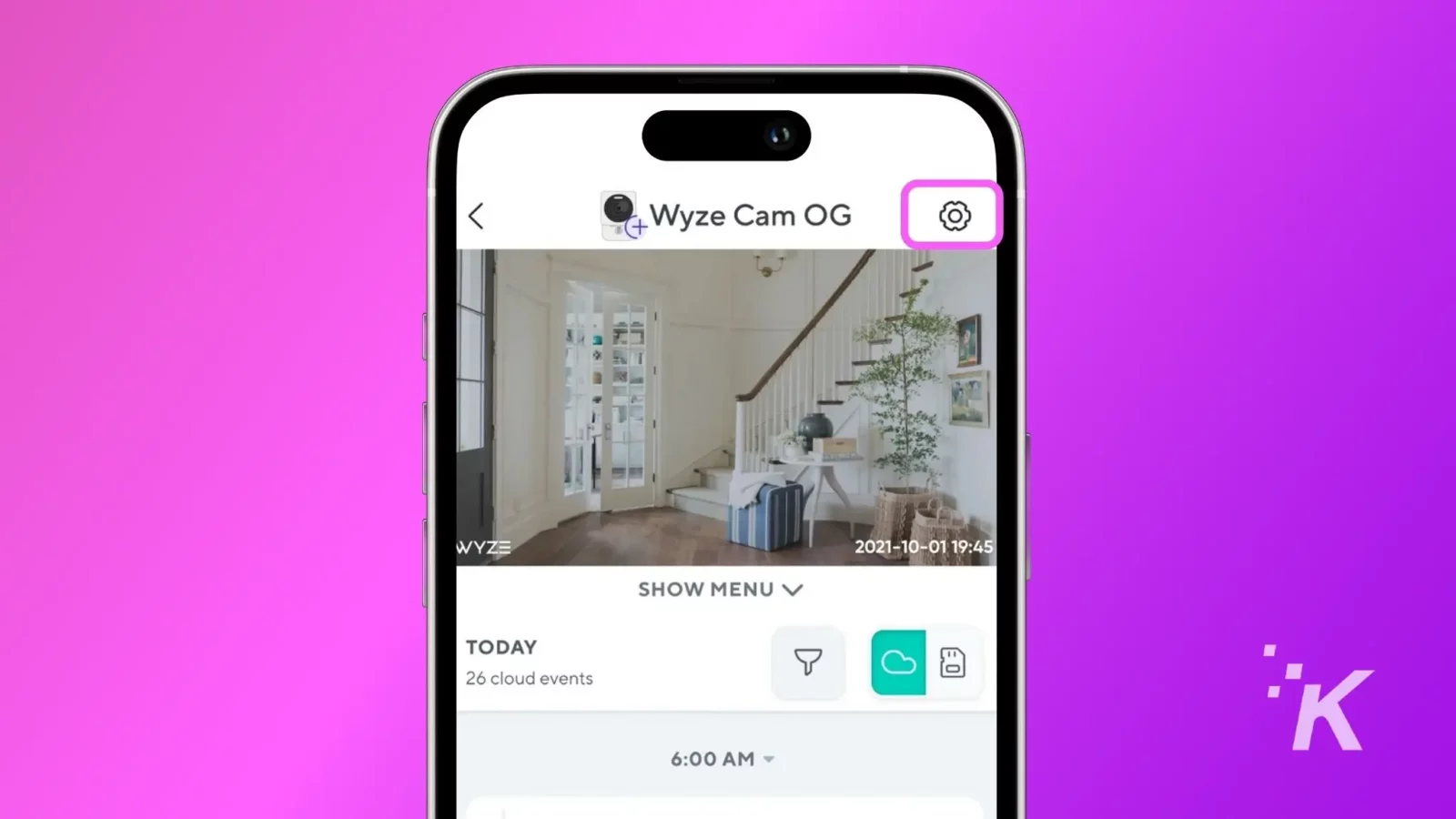
- Accesați secțiunea Restart Camera și atingeți Restart .
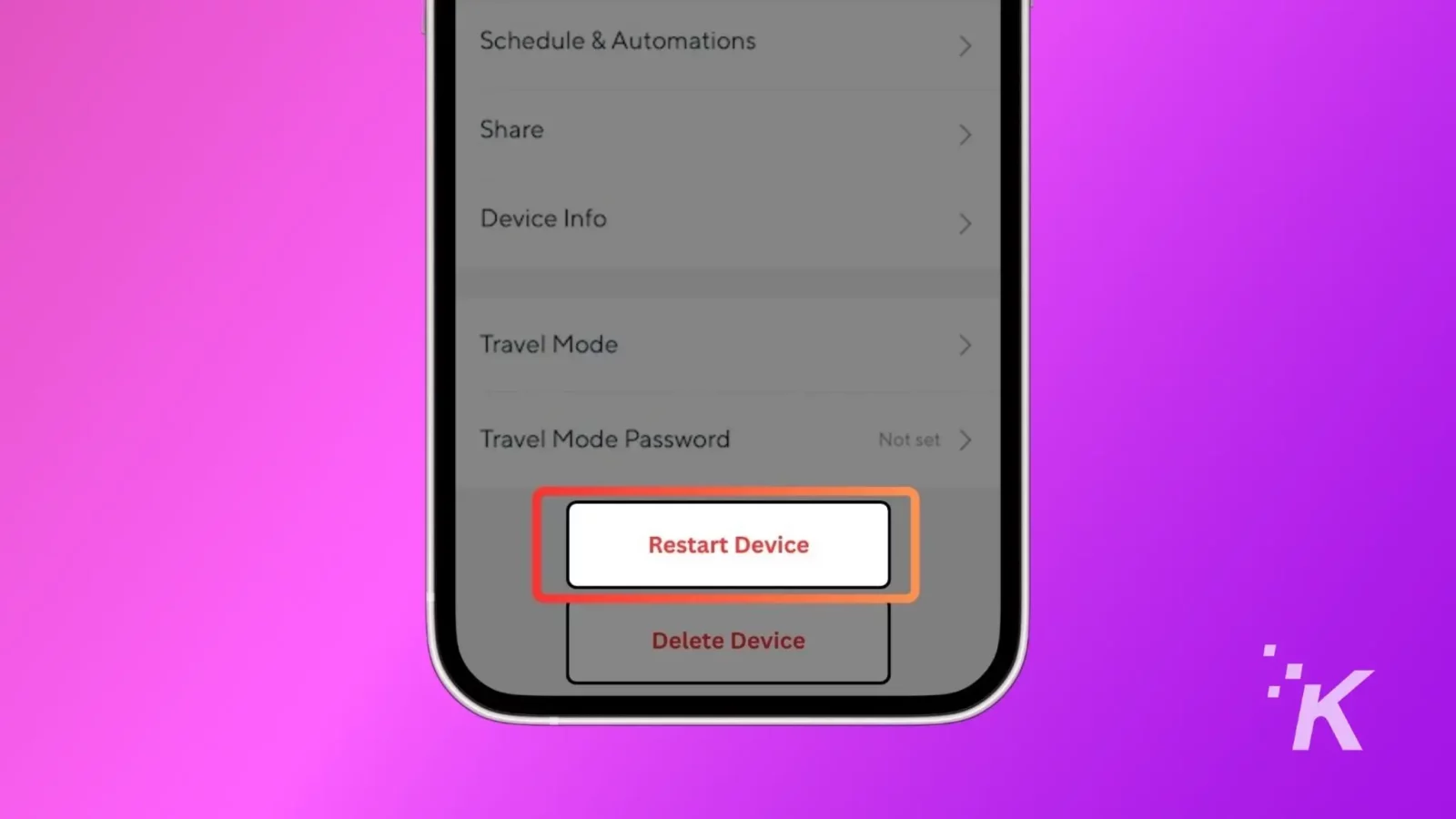
Dacă camera dvs. este complet blocată și nu trimite notificări, nu o puteți reporni de la distanță.
Cum să porniți manual alte modele de camere Wyze
 |  |  |
WYZE Cam Pan v3 Interior/Exterior | WYZE Cam OG 1080p | WYZE Cam v3 cu Color Night Vision |
3.5 | 3.5 | 3.5 |
19,98 USD | ||
Verifică disponibilitatea | Verifică disponibilitatea | Verifică disponibilitatea |



Comutarea manuală a pornirii camerelor dvs. Wyze este un proces simplu care se aplică următoarelor modele de camere:
- Wyze Cam v2/v3/v3 Pro
- Wyze Cam Pan v2/Pan v3
- Wyze Cam OG/ OG Teleobiectiv
Doar urmați acești pași:
- Deconectați camera Wyze de la sursa de alimentare. Se poate face deconectandu-l fie de la priza electrica, fie direct de la camera.

- Așteptați aproximativ 20 până la 30 de secunde.
- Reconectați camera la sursa de alimentare și gata.
Porniți și opriți Wyze Battery Cam Pro
 WYZE Battery Cam Pro
WYZE Battery Cam ProWYZE Battery Cam Pro este o modalitate ieftină de a adăuga camere de securitate exterioare acasă, astfel încât să puteți surprinde orice incident legate de securitate. Are o cameră cu rezoluție 2K care poate face imagini color chiar și pe timp de noapte și baterii reîncărcabile detașabile pentru longevitate.
- Conectivitate wireless fără a fi nevoie de un hub
- Viziune pe timp de noapte color și rezoluție 2K
- Izolație la intemperii IP65
- Durată lungă de viață a bateriei cu celulă reîncărcabilă
Pentru a porni Wyze Battery Cam Pro, urmați acești pași:
- Scoateți camera din suport sau locație.
- Scoateți bateria din cameră.

- Așteptați cel puțin 10-15 secunde.
- Reintroduceți bateria în cameră.
- Porniți camera și verificați dacă funcționează corect.
Porniți și porniți Wyze Floodlight sau Floodlight Pro
 |  |
Proiector Wyze Cam | WYZE Floodlight Camera Pro |
3.5 | 3.5 |
149,98 USD | |
Verifică disponibilitatea | Verifică disponibilitatea |


Pentru a efectua un ciclu de pornire a camerei Wyze Floodlight sau Floodlight Pro, urmați pașii de mai jos:

- Comutați întrerupătorul care este asociat cu camera în poziția oprit.
- Așteptați cel puțin 5 până la 10 secunde.
- Comutați întrerupătorul înapoi în poziția pornit pentru a restabili alimentarea.
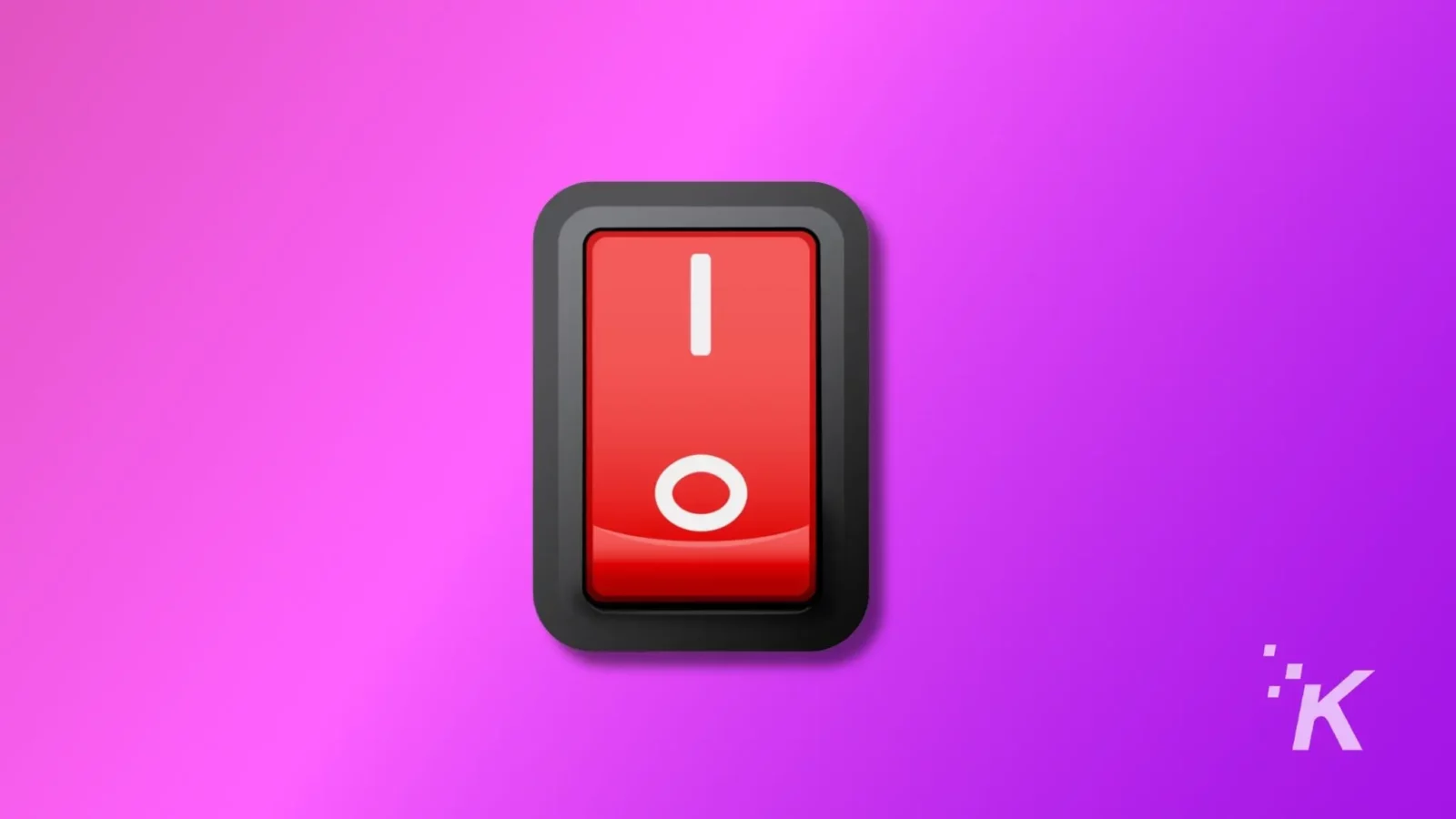
Încheierea
Sperăm că prin reconectarea dispozitivului se remediază erorile temporare ale camerei dvs. Wyze.
Dacă nu, puteți încerca alte trucuri de depanare înainte de a reseta camera Wyze din fabrică sau de a contacta asistența.
Ai vreo părere despre asta? Trimiteți-ne un rând mai jos în comentarii sau transmiteți discuția pe Twitter sau Facebook.
Recomandările editorilor:
- Xbox-ul meu va descărca jocuri când este oprit?
- Cum să resetați un televizor Vizio fără telecomandă
- Cum să descărcați și să vă ștergeți datele de pe Facebook
- Cum să partajați un
Apple TV + abonament cu familia și prietenii
